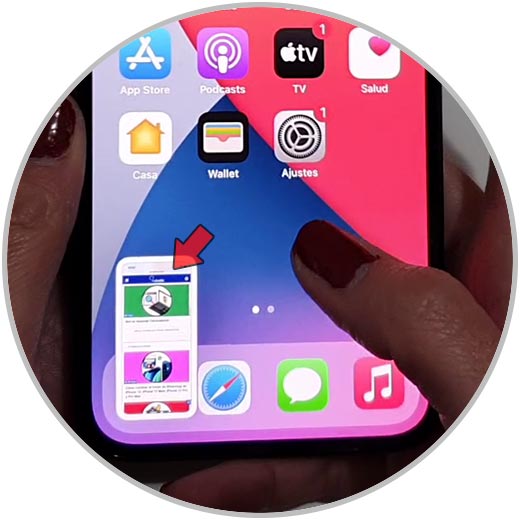La cantidad de cosas para las que utilizamos nuestros teléfonos móviles son cada vez más numerosas, ya que no se han convertido en un simple elemento de comunicación, sino que a través de ellos podemos por ejemplo conectarnos a nuestras redes sociales, gestionar nuestro correo electrónico o diferentes gestiones de documentos descarga de aplicaciones.
Pero además de todo esto, uno de los principales elementos que la mayoría de nosotros buscamos a la hora de comprar un teléfono es que este tenga una buena cámara ya que nos hemos acostumbrado a fotografiar y grabar de manera constante con nuestros dispositivos la mayoría de nosotros. Pero además de todo esto, tenemos la posibilidad de realizar capturas de pantalla. Esto significa que podemos guardar imágenes de todo aquello que aparece en la pantalla de nuestro iPhone.
Este proceso suele ser bastante sencillo, pero en función de modelo y marca esto puede variar. Es por ello que a continuación te mostramos los pasos que debes seguir para saber cómo hacer captura de pantalla iPhone 12, iPhone 12 Mini, iPhone 12 Pro y Pro Max y puedas guardar este contenido desde el principio.
- Botón de encendido/apagado, se encuentra en el lateral derecho del equipo.
- Botón de subir volumen, ubicado en el lateral izquierdo
- Cuando la captura se haya realizado, verás que en la parte inferior aparece una miniatura de ella que permanecerá por unos segundos. Posteriormente quedará almacenada en la galería del teléfono.
Veremos que de manera directa en nuestro teléfono se crea una carpeta llamada capturas de pantalla en la que se irán almacenando de manera automática todas aquellas que vayamos haciendo. Desde aquí podremos borrarlas o compartirlas.